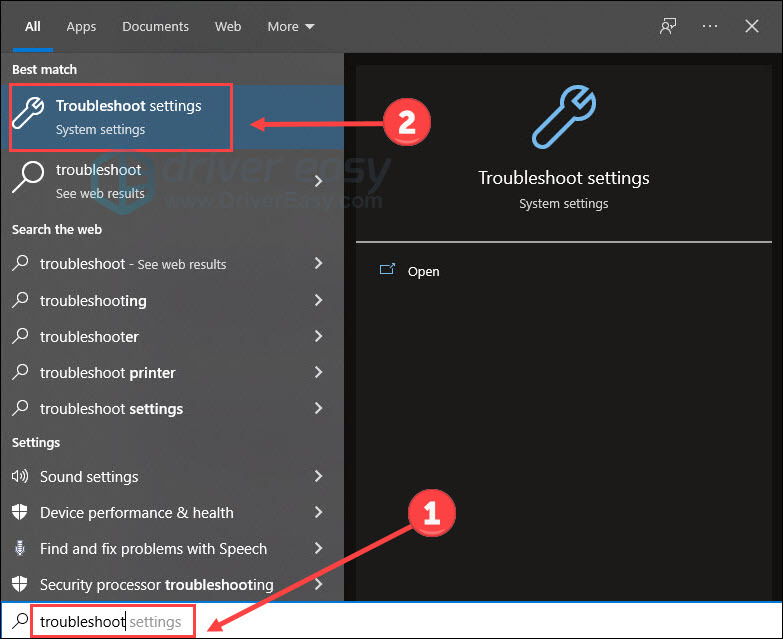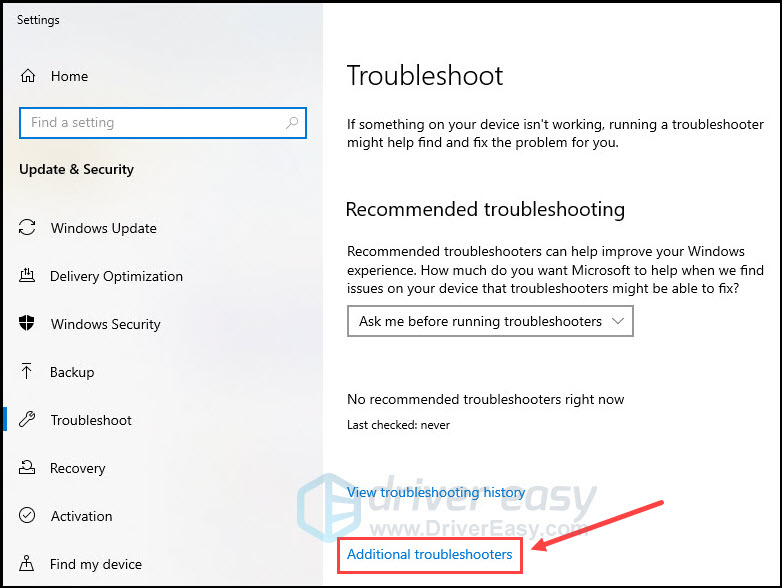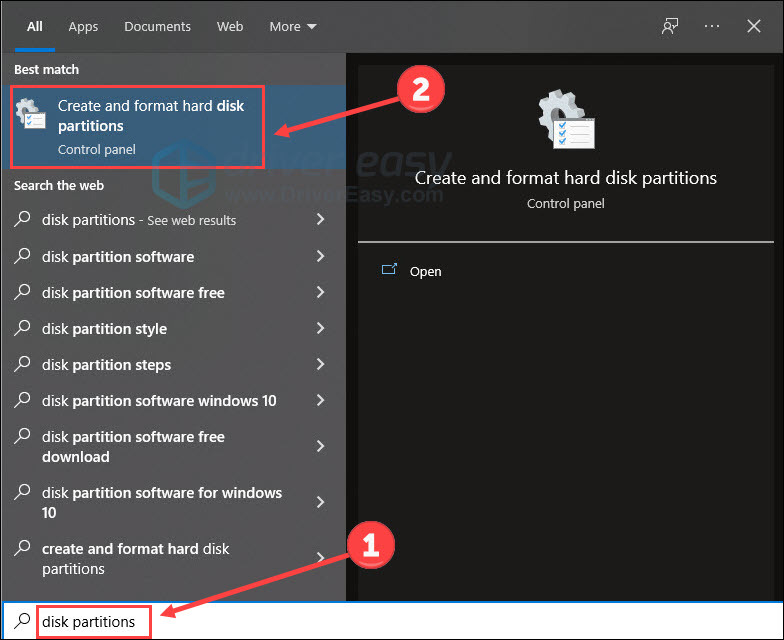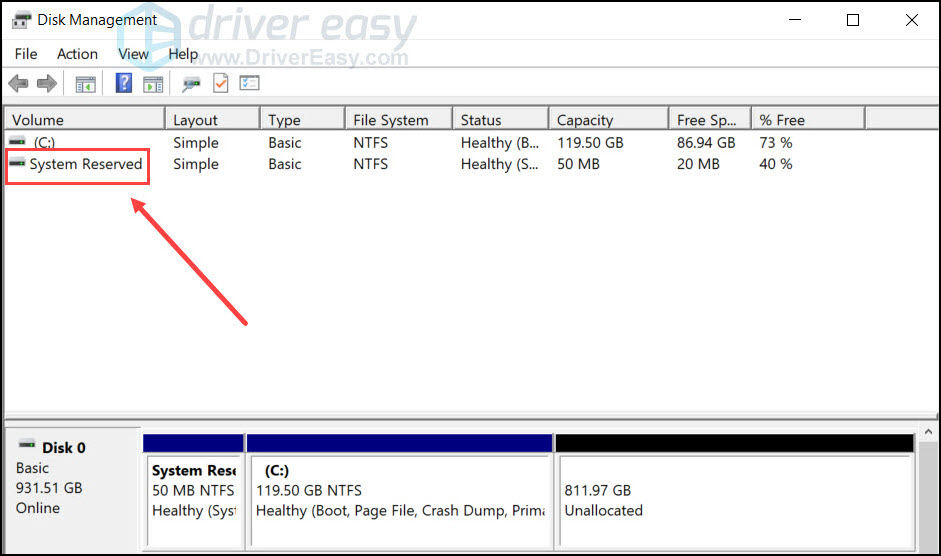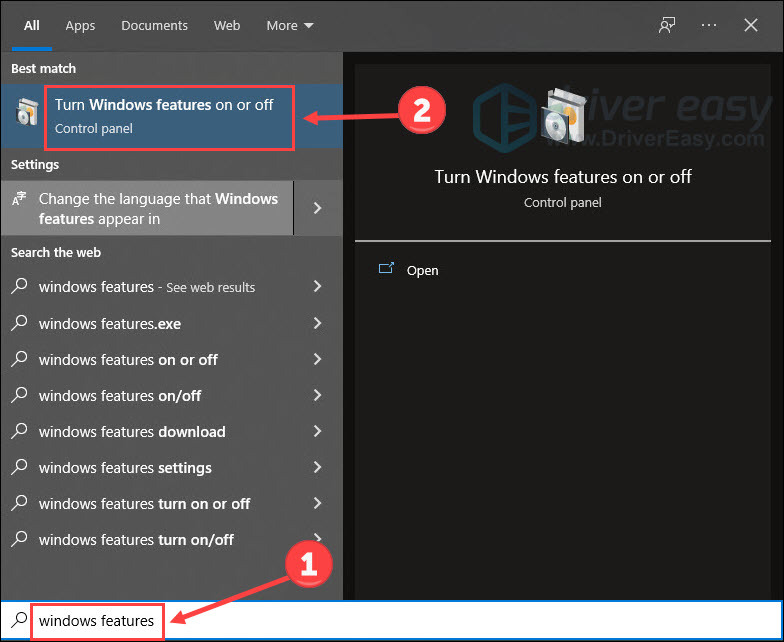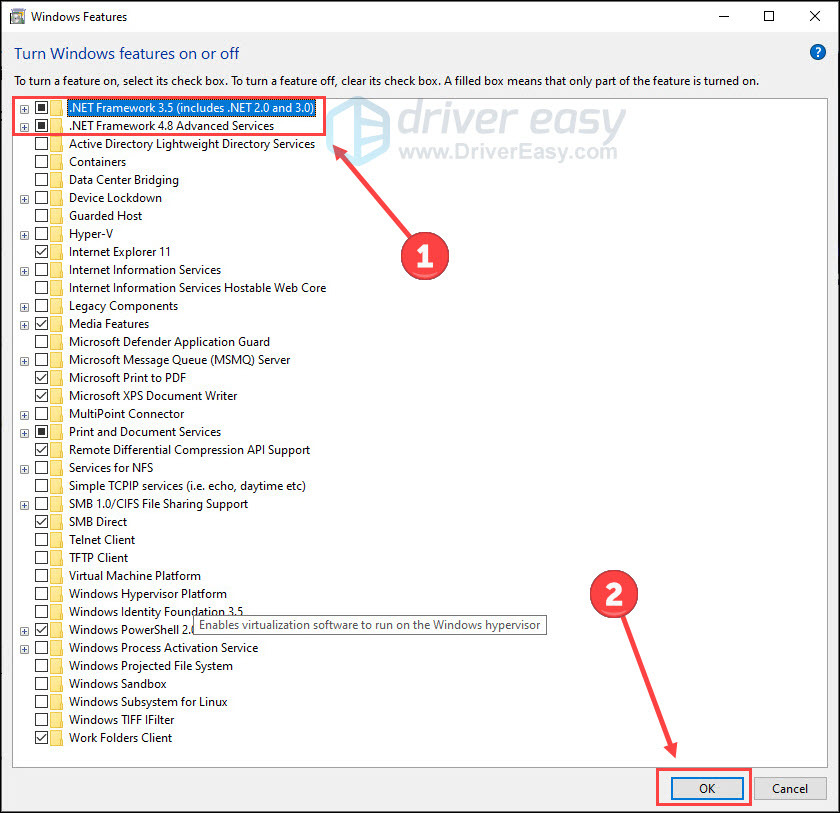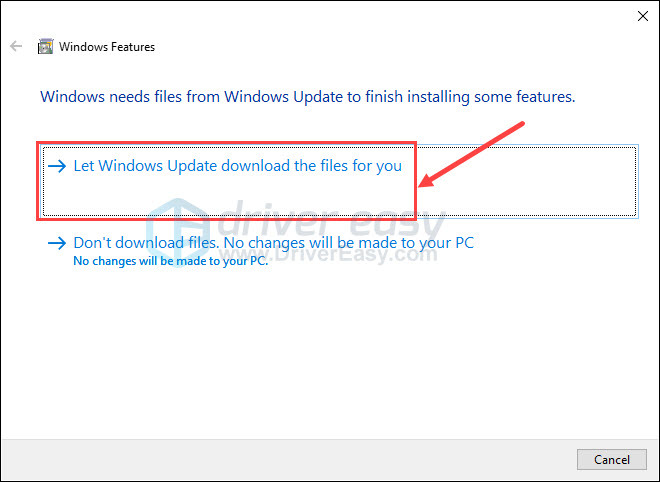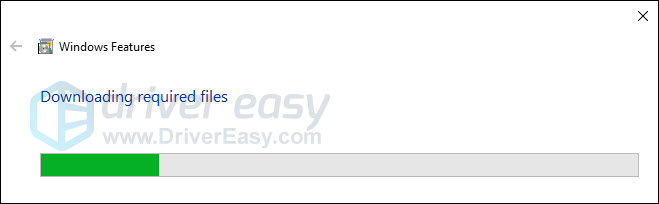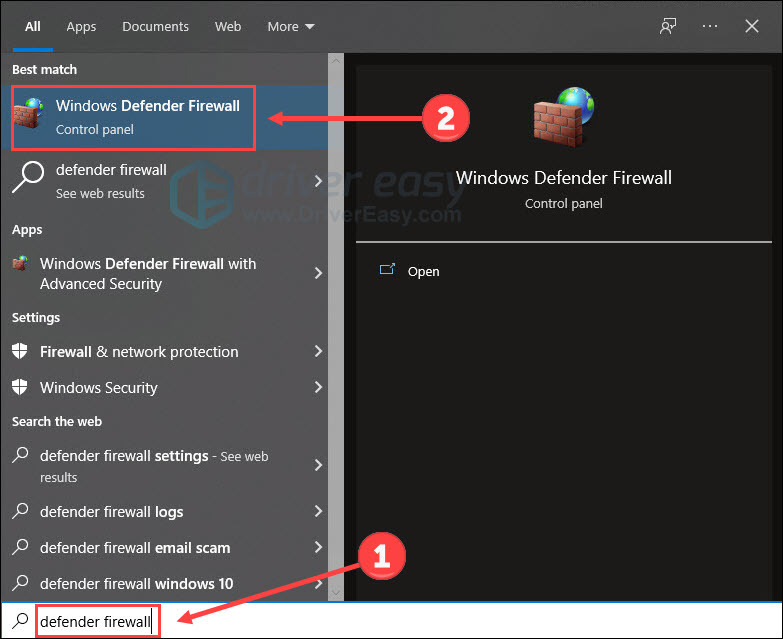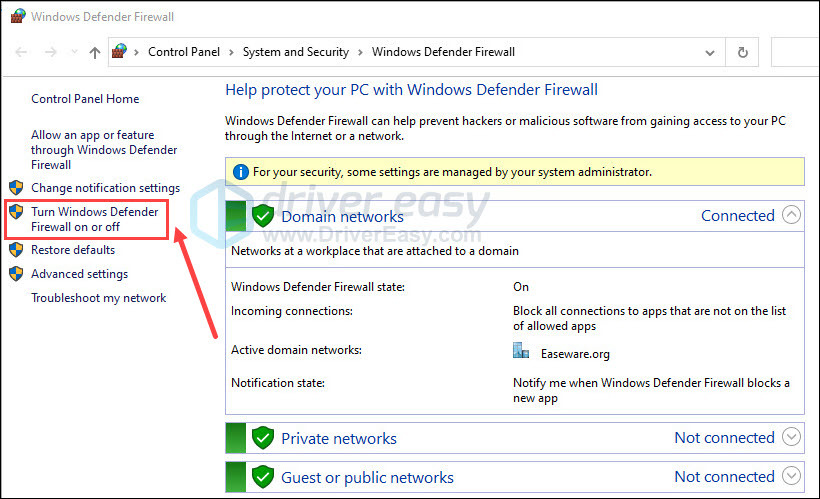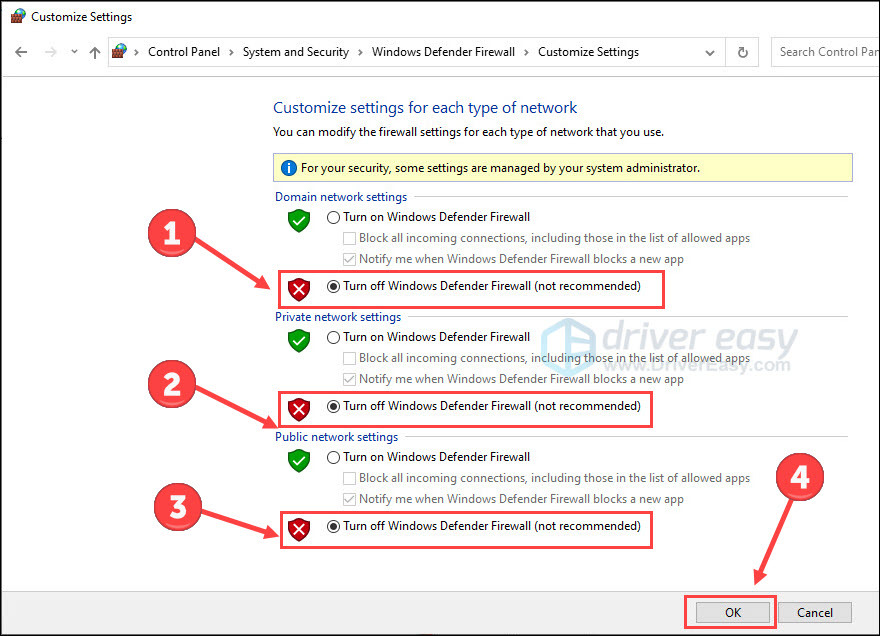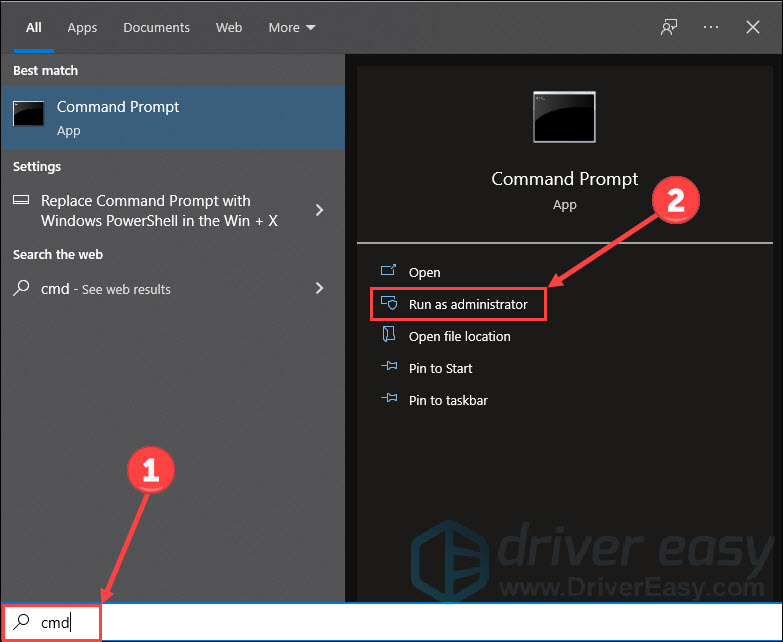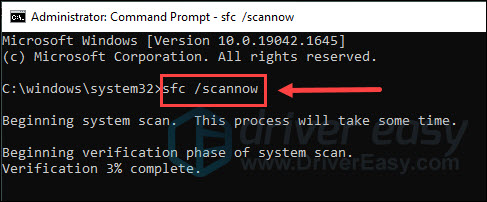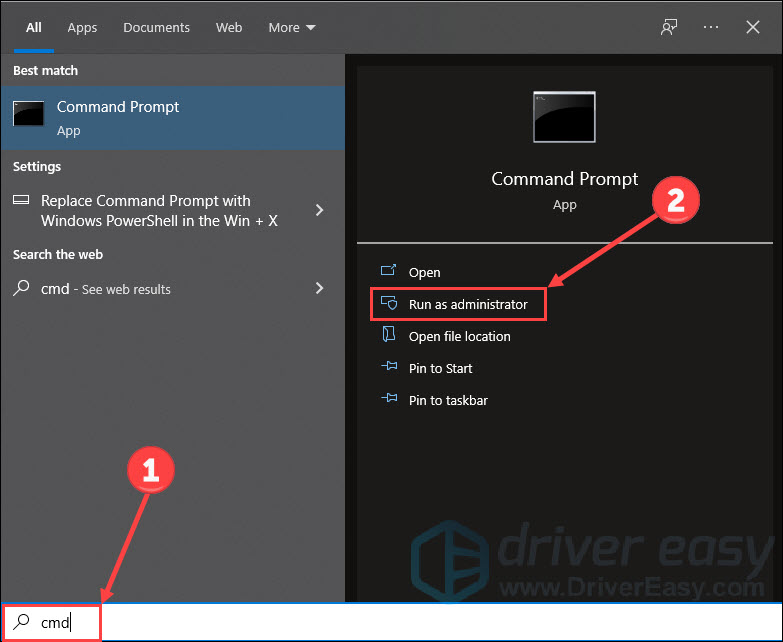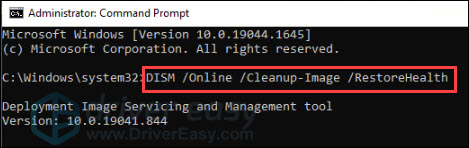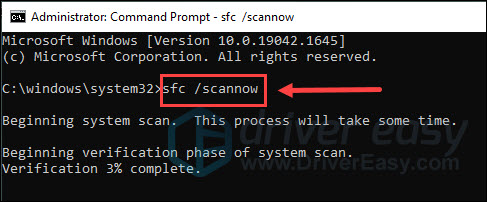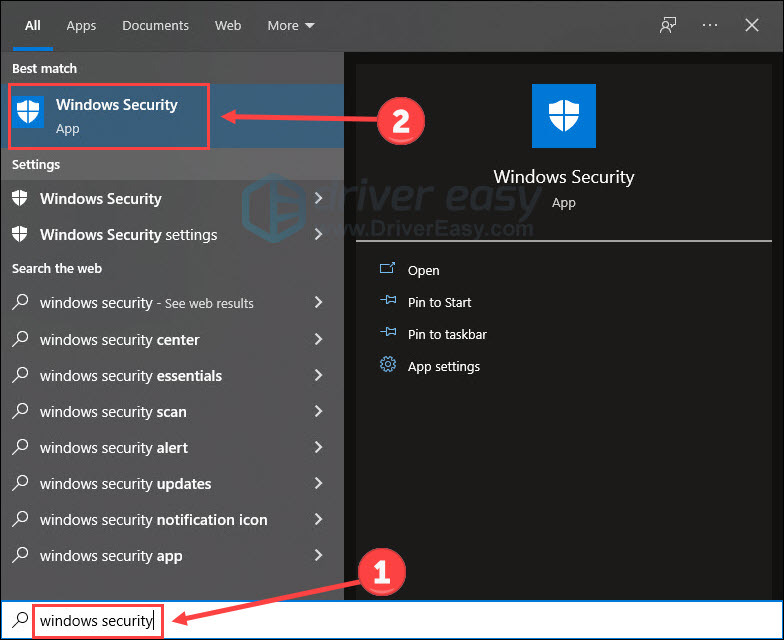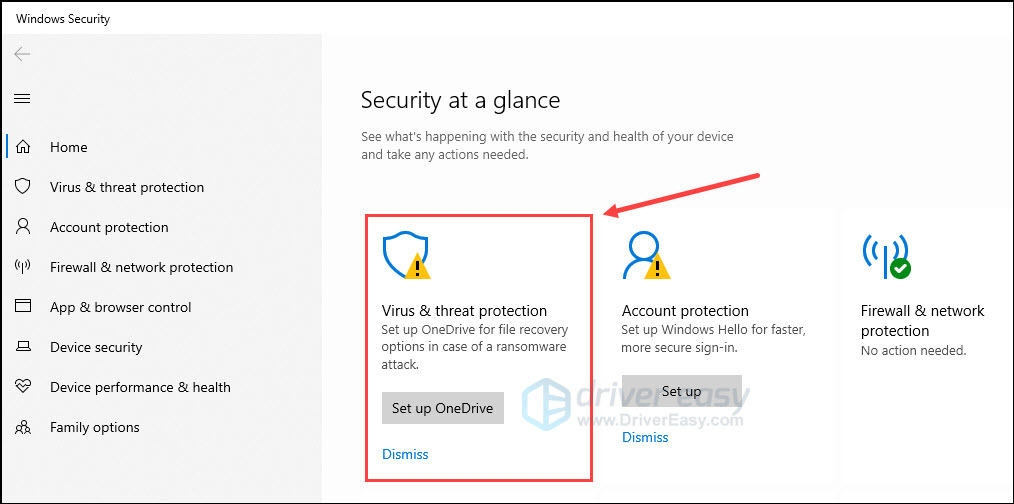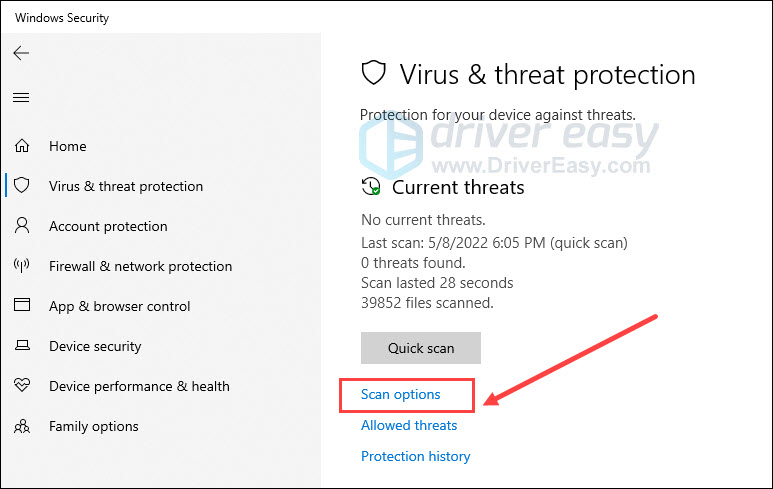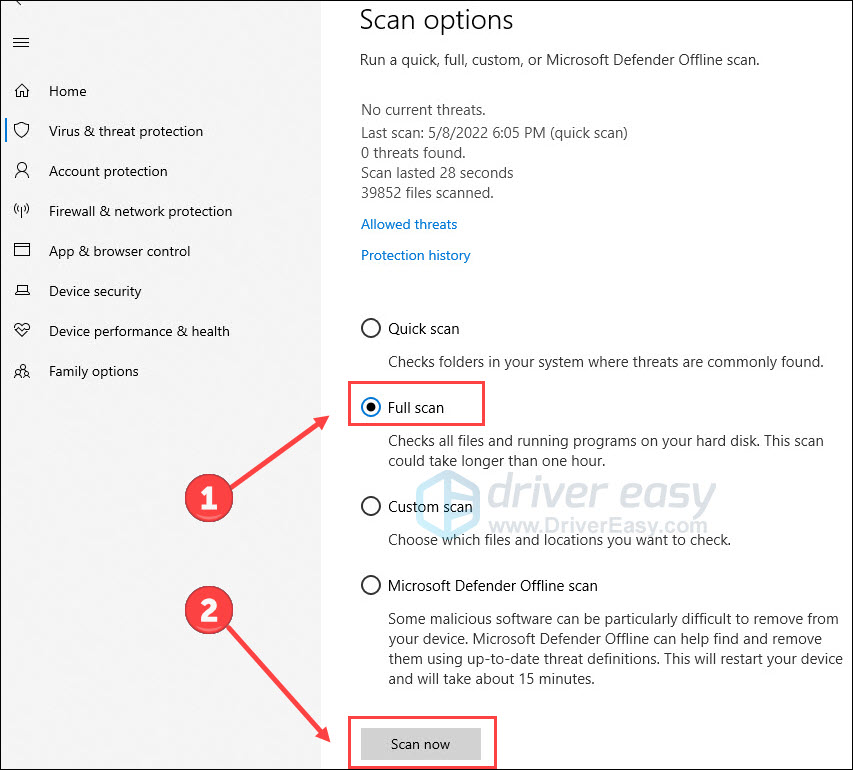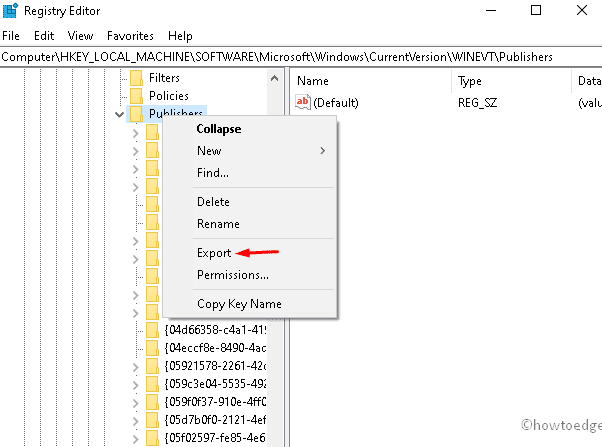Код ошибки 0x800f0922 возникает при обработке обновления Windows 10. Хотя об этом сообщалось в течение многих лет, эта ошибка повторяется даже сейчас. В этой статье будут показаны возможные причины этой ошибки обновления и соответствующие исправления.
Возможные причины ошибки 0x800f0922
Существует множество потенциальных причин, приводящих к этому коду ошибки. Вот список, который может быть ответственен за срабатывание 0x800f0922:
- Ограниченное пространство, зарезервированное системой.
- Не удалось подключиться к серверу Microsoft Windows Update.
- Неудачная установка .NET framework в рамках обновления.
- Поврежденные системные файлы.
- Помехи брандмауэра.
- Вредоносное ПО и вирусы.
Как исправить ошибку 0x800f0922 при установке обновлений Windows 10
Вам не нужно пробовать их все; просто работайте по списку, пока не найдете тот, который работает для вас.
Запустите средство устранения неполадок Центра обновления Windows
Средство устранения неполадок Windows — это встроенная функция для поиска и исправления проблем, которые не работают на вашем ПК. Если вы получаете код ошибки при загрузке и установке обновления Windows, вы всегда можете обратиться за помощью к средству устранения неполадок обновления.
- Введите «Устранение неполадок» в поле поиска Windows и нажмите «Устранение неполадок с настройками».

- Щелкните Дополнительные средства устранения неполадок.

- Выберите «Центр обновления Windows», а затем «Запустите средство устранения неполадок».

Подождите некоторое время, пока средства устранения неполадок Windows не обнаружат и не исправят проблемы. После завершения проверьте, сохраняется ли код ошибки 0x800f0922.
Проверьте размер раздела
Windows 10 требуется не менее 500 МБ места в зарезервированном системном разделе для обновления системы. Поэтому необходимо увеличить размер раздела для успешного обновления, если места на разделе мало. Чтобы проверить доступный размер системного зарезервированного раздела:
- Введите разделы диска в поле поиска и выберите Создать и отформатировать разделы жесткого диска.

- Во всплывающих окнах проверьте, соответствует ли зарезервированное системным разделом пространство требованиям 500 МБ.

- Если это соответствует требованиям, пропустите этот метод и попробуйте другие методы.
- Если места недостаточно, используйте бесплатный инструмент для увеличения размера раздела. Большинство онлайн-инструментов для работы с разделами поддерживают форматирование, удаление, перемещение, изменение размера, разделение и объединение разделов. Просто выберите, загрузите и установите один из них, например MiniTool Partition Wizard, и следуйте его инструкциям, чтобы изменить размер раздела.
После изменения размера системного зарезервированного раздела попробуйте снова обработать обновление Windows.
Проверьте сетевое подключение
Слабое сетевое соединение и VPN делают подключение к серверу Microsoft Windows Update медленным и нестабильным. Это может дать вам код ошибки обновления. Здесь мы рекомендуем перезагрузить маршрутизатор и временно отключить VPN:
- Отключите маршрутизатор и подождите несколько минут.
- Снова подключите маршрутизатор к источнику питания. Подождите, пока он полностью загрузится.
- Проверьте свое интернет-соединение, просмотрев любой веб-сайт. Если скорость просмотра низкая, попробуйте использовать проводное соединение вместо Wi-Fi.
- Отключите программное обеспечение VPN, если вы его используете. Затем снова запустите обновление до Microsoft Windows 10.
- Если обновление прошло успешно, перезагрузите компьютер и снова включите программное обеспечение VPN. Если сеть и VPN не несут ответственности за ошибку обновления, попробуйте еще раз.
Проверьте .NET Framework
.NET — это программная платформа, разработанная и разработанная Microsoft. Он поддерживает запуск веб-сайтов, служб, настольных приложений и многого другого в Windows. Если установка .NET Framework завершится неудачно, в Центре обновления Windows появится код ошибки 0x800f0922. Следовательно, убедитесь, что вы успешно установили его, вы можете включить его вручную в функциях Windows.
- Введите Компоненты Windows в поле поиска и щелкните Включить или отключить компоненты Windows.

- Установите любой флажок, относящийся к .NET Framework, и нажмите OK, чтобы сохранить изменения.

- Появится всплывающее окно, в котором выберите Разрешить Центру обновления Windows загрузить файлы.

- Windows загрузит необходимые файлы и установит эти функции.

- Перезагрузите компьютер.
После перезагрузки попробуйте снова запустить обновление, чтобы увидеть, исчезла ли ошибка 0x800f0922.
Отключите брандмауэр
Брандмауэр Защитника Windows разработан Microsoft для защиты компьютеров от несанкционированного доступа, использования и возможного заражения. Однако это встроенное программное обеспечение иногда может чрезмерно реагировать, блокируя некоторые соединения и действия. Поэтому временное отключение брандмауэра может помочь устранить код ошибки 0x800f0922.
- Введите брандмауэр защитника и выберите Брандмауэр Защитника Windows.

- Щелкните Включить или отключить брандмауэр Защитника Windows.

- Временно отключите брандмауэр Защитника Windows для параметров домена, частной и общедоступной сети. Нажмите ОК.

- Попробуйте обновить сейчас.
Не забудьте включить брандмауэр после завершения обновления. Будьте особенно осторожны при использовании Интернета в этот период, так как ваша безопасность может быть под угрозой.
Если код ошибки все еще присутствует, перейдите к следующему исправлению.
Восстановите системные файлы
Поврежденные, отсутствующие или поврежденные системные файлы препятствуют успешному процессу обновления Windows. Ваша система также нуждается в этих неповрежденных и исправных файлах для поддержания хорошей работы. Поэтому мы рекомендуем вам регулярно сканировать и восстанавливать системные файлы.
Средство проверки системных файлов (SFC) — полезная утилита, которая проверяет системные файлы на наличие повреждений и фрагментов. Он проверяет все важные файлы Windows и заменяет проблемные после сканирования.
- Введите cmd в поле поиска и нажмите «Запуск от имени администратора», чтобы запустить командную строку.

- Введите sfc /scannow и нажмите Enter.

Сканирование может занять до 15 минут, поэтому терпеливо подождите и проверьте, сохраняется ли проблема после сканирования. Если вам не удается запустить сканирование SFC или оно не решает проблему, запустите инструмент DISM (система обслуживания образов развертывания и управления ими) перед запуском SFC. DISM — это инструмент командной строки, который можно использовать для устранения системных проблем.
- Введите cmd в поле поиска и нажмите «Запуск от имени администратора», чтобы запустить командную строку.

- Скопируйте и вставьте
DISM/Online/Cleanup-Image/RestoreHealthи нажмите Enter.
- Введите sfc /scannow и нажмите Enter.

Дождитесь завершения сканирования и проверьте наличие улучшений в проблеме сбоя обновления Windows.
Запустите антивирус
Если ваш компьютер заражен вирусом, некоторые задачи, такие как обновление Windows, могут быть трудновыполнимы. Поэтому запуск сканирования системы для обнаружения и удаления вирусов может помочь решить проблему. Вы можете использовать предпочитаемое антивирусное программное обеспечение для запуска сканирования. Или в Windows 10 есть встроенный инструмент Windows Security для защиты вашего устройства от угроз.
- Найдите «Безопасность Windows» в поле поиска и нажмите «Безопасность Windows», чтобы запустить приложение.

- Выберите Защита от вирусов и угроз.

- Щелкните Параметры сканирования.

- Выберите «Полное сканирование» и «Сканировать сейчас».

Сканирование пройдет через все файлы на вашем компьютере и займет некоторое время. После этого позвольте этому инструменту удалить любую угрозу на вашем компьютере и перезагрузите компьютер. Затем снова запустите обновление Windows.
Удалите все временные файлы
Наличие ненужного кеша или временных файлов также может вызвать ошибку 0x800f0922, что помешает процессу обновления. Удаление этих временных файлов решит эту проблему.
- Щелкните правой кнопкой мыши значок Windows и выберите параметр «Выполнить».
- В пустом поле введите %temp%, после чего нажмите кнопку OK.
- Это запустит папку, содержащую список временных файлов.
- Удалите все содержимое, которое существует внутри, и перезагрузите компьютер.
Выполните чистую загрузку
Иногда наличие сторонних программ также может вызвать этот конфликт и, таким образом, препятствует гладкому обновлению Windows. Выполнение чистой загрузки, несомненно, поможет вам диагностировать причины кода ошибки обновления 0x800f0922.
Измените реестр
Если вы по-прежнему получаете код ошибки 0x800f0922, изменение определенных ключевых записей в реестре может решить эту проблему с обновлением на вашем компьютере. Однако эта задача относительно сложна, так как любая неправильная модификация может повредить всю операционную систему.
- Откройте поиск Windows, нажав Win + S.
- Введите regedit в текстовое поле и нажмите Enter.
- Когда откроется редактор реестра, перейдите к следующему:
HKEY_LOCAL_MACHINE\SOFTWARE\Microsoft\Windows\CurrentVersion\WINEVT\Publishers - Щелкните правой кнопкой мыши папку «Издатели» и выберите «Экспорт» в контекстном меню.

- Выберите место, куда вы хотите экспортировать это значение ключа, а затем введите нужное имя файла.
- Нажмите Сохранить, чтобы подтвердить внесенные изменения.
- Перезагрузите компьютер и попробуйте снова установить ожидающие обновления.
Другие ошибки обновления Windows 10
- 0x80073701
- 0x80072f8f — 0X20000
- 80072efe
- 0xc190020e
- 0x800f0922
- 0x80080005
- 0x80070643
- 0x8007000d
- 0x80070422
- 0x80073712
- 0xc1900101
- 0x80070003
- 0x80070424